Следует ли запускать Linux на виртуальной машине или WSL?
До появления технологии виртуализации пользователям приходилось выполнять двойную загрузку Windows и Linux, если они хотели запустить обе операционные системы на одном компьютере. Затем появились виртуальные машины, которые дали вам больше гибкости без перезагрузки. И теперь вы можете одновременно запускать Windows и Linux, используя подсистему Windows для Linux (WSL).
При таком большом количестве доступных вариантов становится трудно выбрать наиболее подходящий для ваших нужд. Здесь мы подробно обсудим разницу между виртуальными машинами и WSL и почему вам следует выбирать одну из них.
Linux под виртуальной машиной
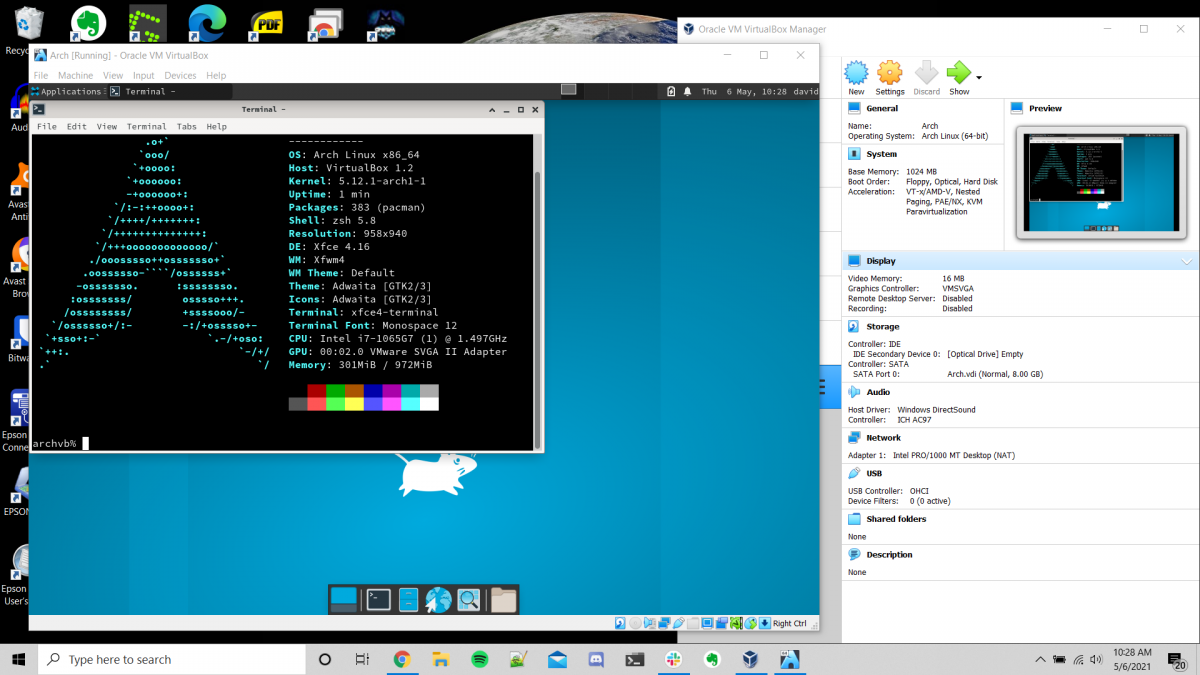
Иногда наиболее целесообразно запускать Linux на виртуальной машине с использованием гипервизора, такого как VirtualBox .
Если вы изучаете Linux и хотите разобраться в мельчайших деталях установки и настройки системы Linux, виртуальная машина – лучший вариант. Если вы планируете карьеру в ИТ, знание этих вещей будет иметь решающее значение.
Если вам нужен доступ к графическим приложениям в Linux, виртуальная машина все еще является лучшим вариантом на данный момент, даже несмотря на то, что Microsoft обещает поддержку приложений с графическим интерфейсом в WSL. Если вы хотите попробовать различные оконные менеджеры и среды рабочего стола, которые предлагает Linux, вам нужно использовать некоторые обходные пути с WSL в стабильной версии.
Тем, кто хочет попробовать разные дистрибутивы, также лучше использовать виртуальные машины. Хотя WSL предлагает выбор дистрибутивов, он все еще ограничен в Microsoft Store. В то время как основные дистрибутивы, такие как Ubuntu, Debian, openSUSE и Alpine Linux , доступны на WSL , другие менее известные дистрибутивы представлены в меньшей степени. Использование гипервизора, такого как VirtualBox, предоставит вам более широкий выбор дистрибутивов.
Linux – не единственная операционная система с открытым исходным кодом, которую вы можете использовать в VirtualBox. Вы можете запускать BSD и даже FreeDOS.
Подсистема Windows для Linux
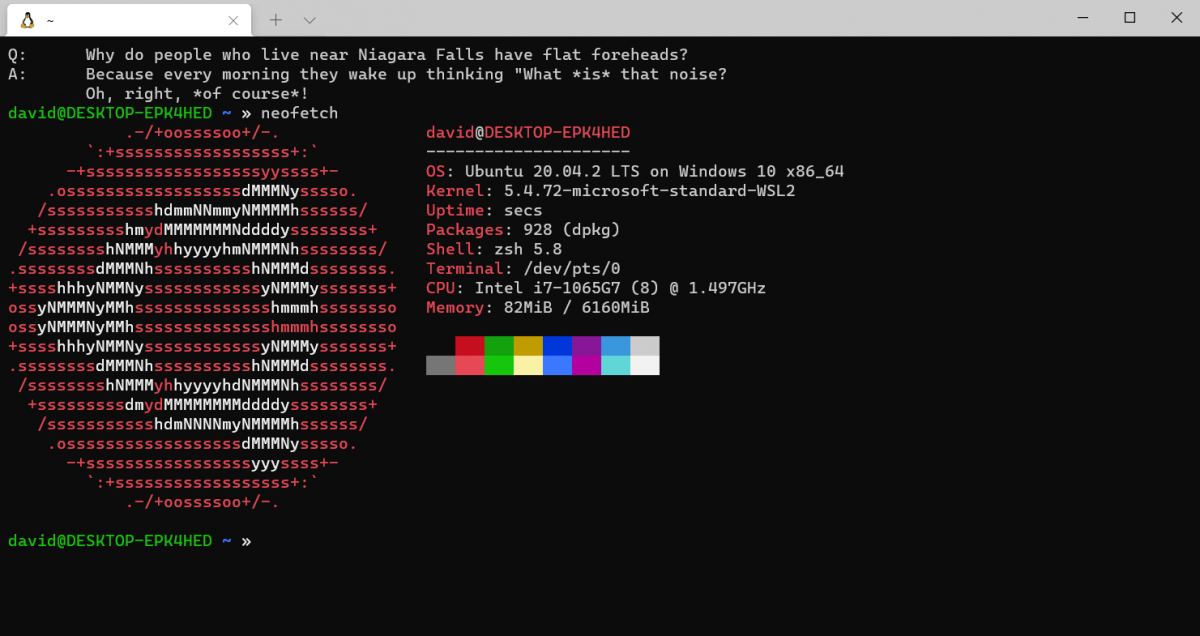
WSL – хорошее решение, если вы новичок в Linux и не хотите бороться с установкой системы Linux и двойной загрузкой. Это простой способ изучить командную строку Linux без необходимости полностью изучать новую операционную систему.
Накладные расходы на запуск WSL также намного ниже, чем при использовании полной виртуальной машины. Хотя WSL 2 фактически использует ядро Linux, работающее под Hyper-V, у вас не будет такого большого снижения производительности, как с виртуальной машиной, потому что вы не запускаете большинство других процессов, которые выполняются в системе Linux. Вы можете запускать WSL с меньшим объемом памяти, чем вам потребуется для виртуальной машины.
Если вам просто нужны программы командной строки, такие как языки или компиляторы, WSL может быть идеальным для вас. WSL нацелен на разработчиков, особенно тех, кто занимается веб-разработкой, поскольку им не очень часто требуется доступ к ядру.
Если вы в основном используете Windows, время от времени погружаясь в Linux, установка полноценной системы Linux не имеет смысла. Также гораздо быстрее запустить терминал WSL, чем запустить полную виртуальную машину.
WSL также гораздо более полно интегрируется в Windows, чем обычная виртуальная машина в VirtualBox. Хотя есть способы интегрировать ваш рабочий стол Windows и виртуальную машину Linux в VirtualBox, для правильной работы может потребоваться некоторое время.
Теперь вы можете выбирать между виртуальной машиной и WSL
Если вам нужен более прямой доступ к самой операционной системе, вам следует установить Linux на виртуальную машину под Windows. Таким образом у вас будет больше контроля над системой.
Для тех, кто просто хочет использовать инструменты командной строки под Linux, продолжая использовать Windows, WSL – лучший выбор. Вам не придется тратить время на настройку системы только для того, чтобы использовать несколько программ, которые вам действительно нужны. Просто запустите окно терминала и приступайте к работе.
Возможно, вы только что решили использовать двойную загрузку, что было классическим решением проблемы запуска Linux и Windows на одной машине в течение многих лет. Хотя это все еще действующий подход, у него есть некоторые недостатки, о которых вам следует знать, прежде чем приступать к практическому применению.